Если у вас не было возможности приобрести карту microSD для хранения всех ваших игр, загруженных в цифровом виде, на Nintendo Switch, возможно, вы уже заполнили внутреннюю память своими играми в интернет-магазине. Если вам нужно освободить место на вашем Switch для Mario Kart 8 или любой другой цифровой игре, вы можете удалить игры со своего Switch. Когда у вас появится больше места для хранения или вы просто захотите снова установить цифровую игру на свой коммутатор, вы можете повторно загрузить ее из интернет-магазина.
Как удалить цифровую игру с Nintendo Switch
Вы можете удалить игру и ее значок на главном экране, освободив большую часть места, не удаляя при этом данные сохранения игры. Я предпочитаю этот метод, потому что он сохраняет мой домашний экран в чистоте – никаких кнопок быстрого доступа к играм, в которые я больше не играю.
- На главном экране наведите указатель мыши на игру, которую хотите удалить, и нажмите кнопку + кнопка справа Joy-Con или – кнопка слева Joy-Con, чтобы вызвать меню опций игры.
- Выбирать Управление программным обеспечением из меню слева.
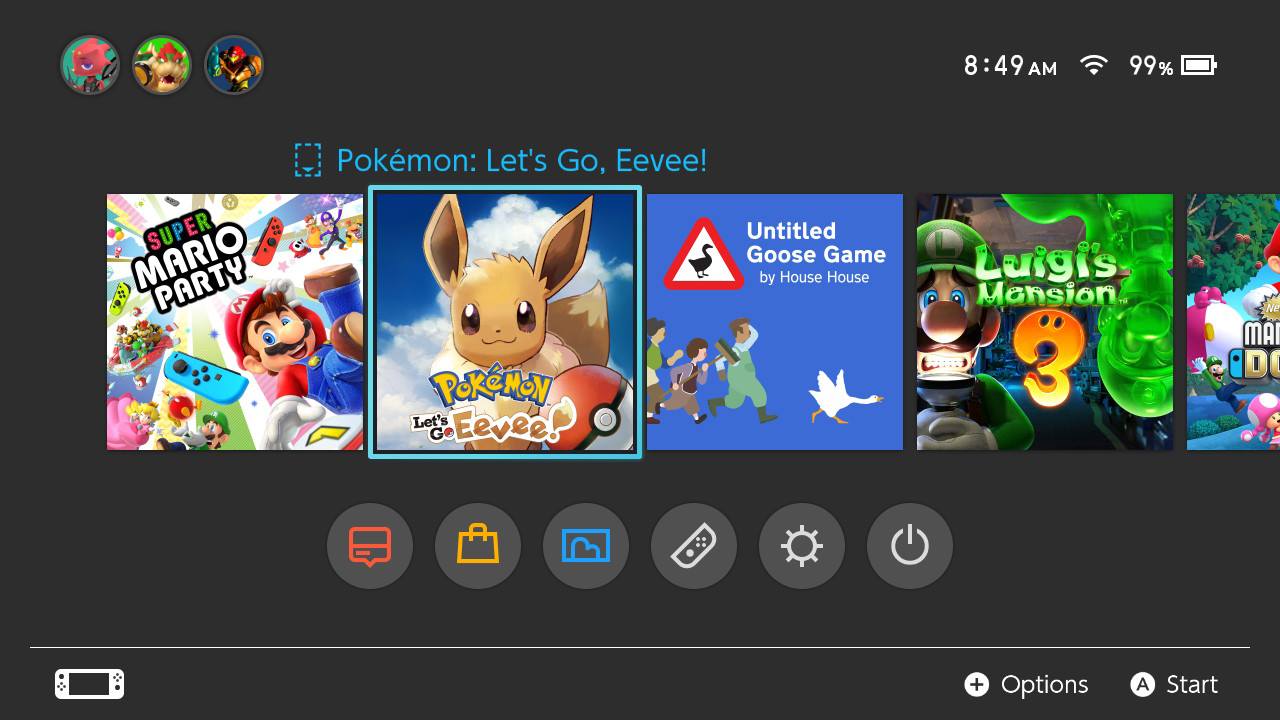
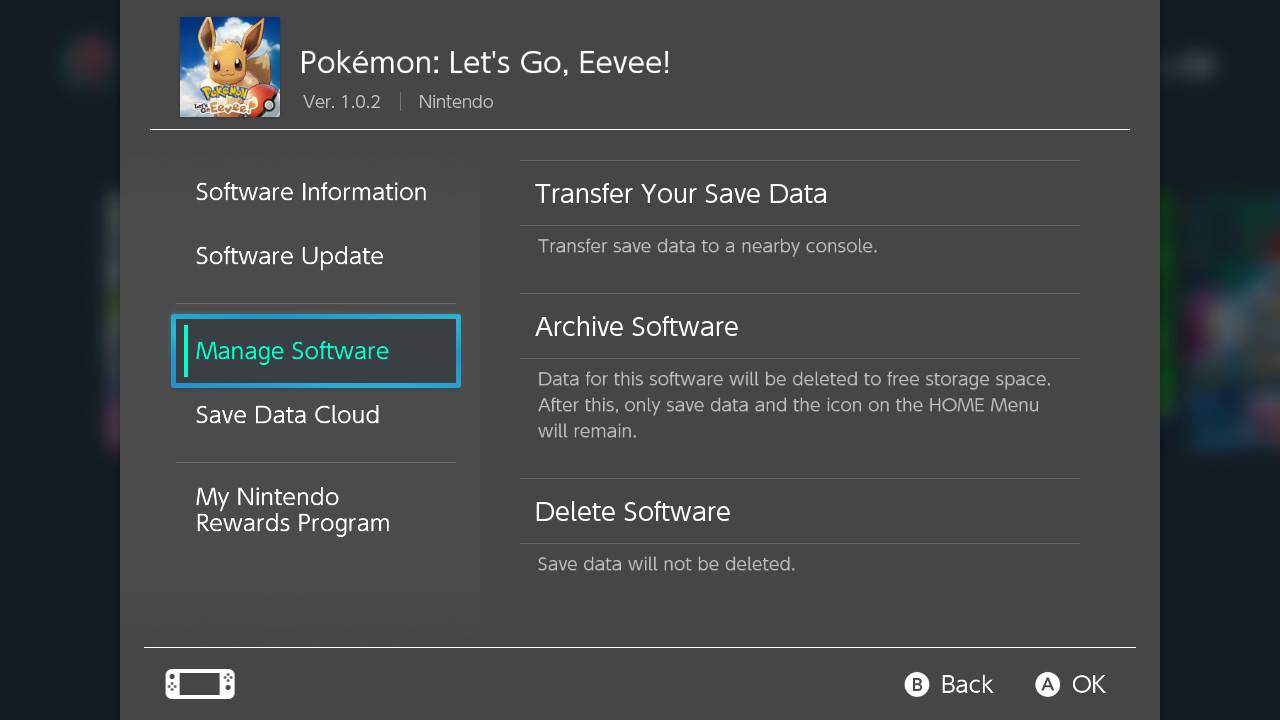 Источник: iMore
Источник: iMore - Выбирать Удалить программное обеспечение.
- Выбирать Удалить когда вас попросят подтвердить, что вы хотите удалить игру.
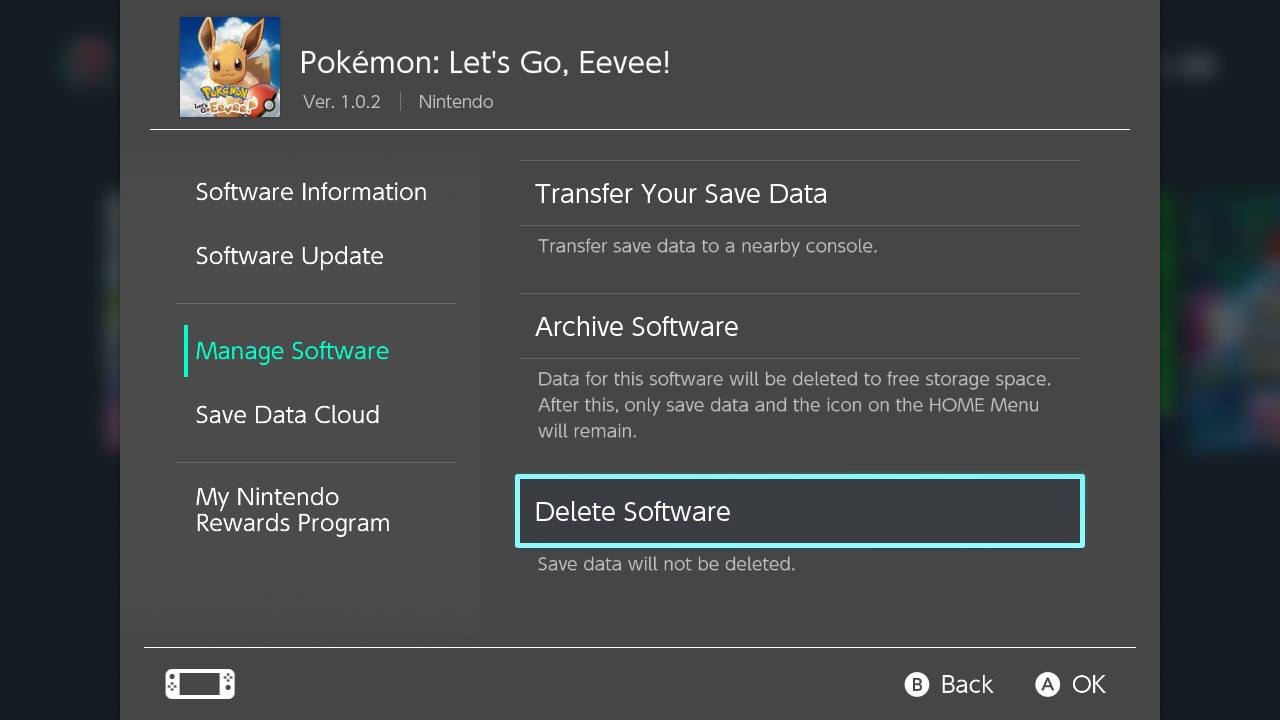
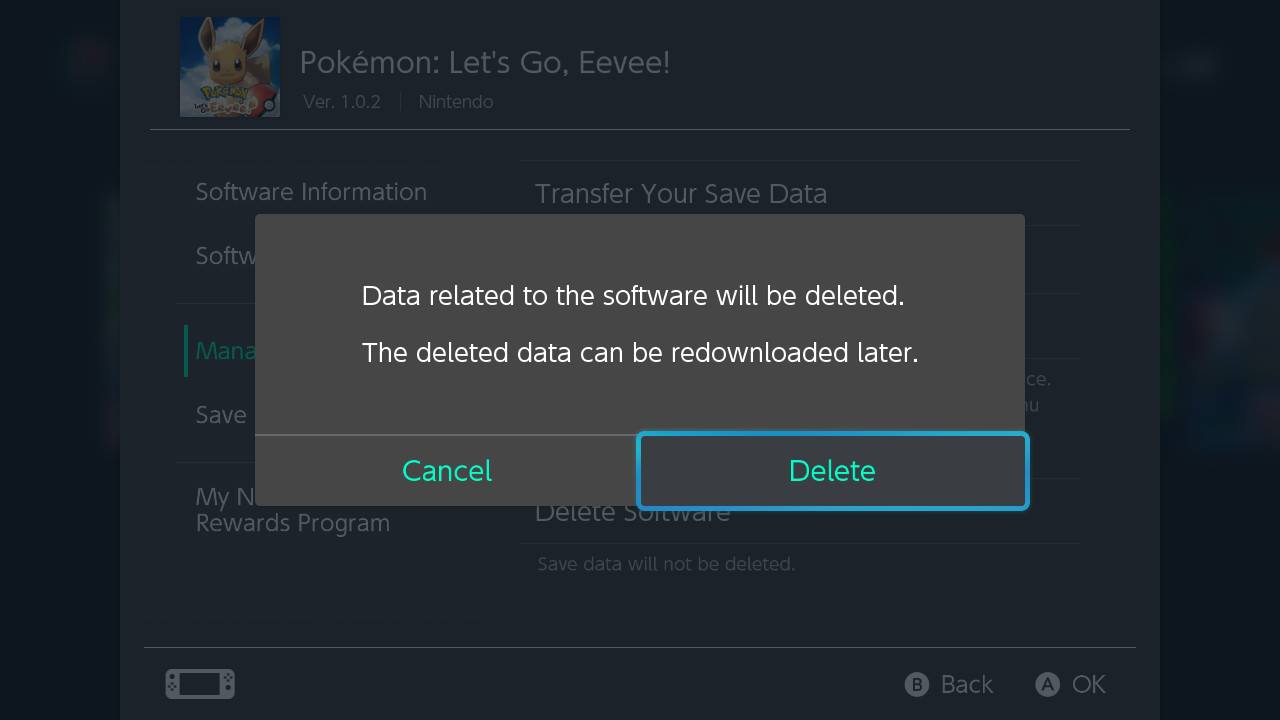 Источник: iMore
Источник: iMore
Это приведет к удалению игры и удалению значка игры с главного экрана. Он не удалит данные сохранения игры, а это означает, что в любое время, когда вы захотите вернуть игру на свой Switch, вы можете продолжить с того места, где остановились.
Как заархивировать игру на Nintendo Switch
Разница между удалением и архивированием сводится к одному: когда вы архивируете игру, ее значок остается на главном экране как ярлык для ее повторной загрузки. Если вы хотите, чтобы ярлык игры оставался на главном экране, заархивируйте его, а не удаляйте.
- На главном экране наведите указатель мыши на игру, которую хотите удалить, и нажмите кнопку + кнопка справа Joy-Con или – кнопка слева Joy-Con, чтобы вызвать меню опций игры.
- Выбирать Управление программным обеспечением из меню слева.
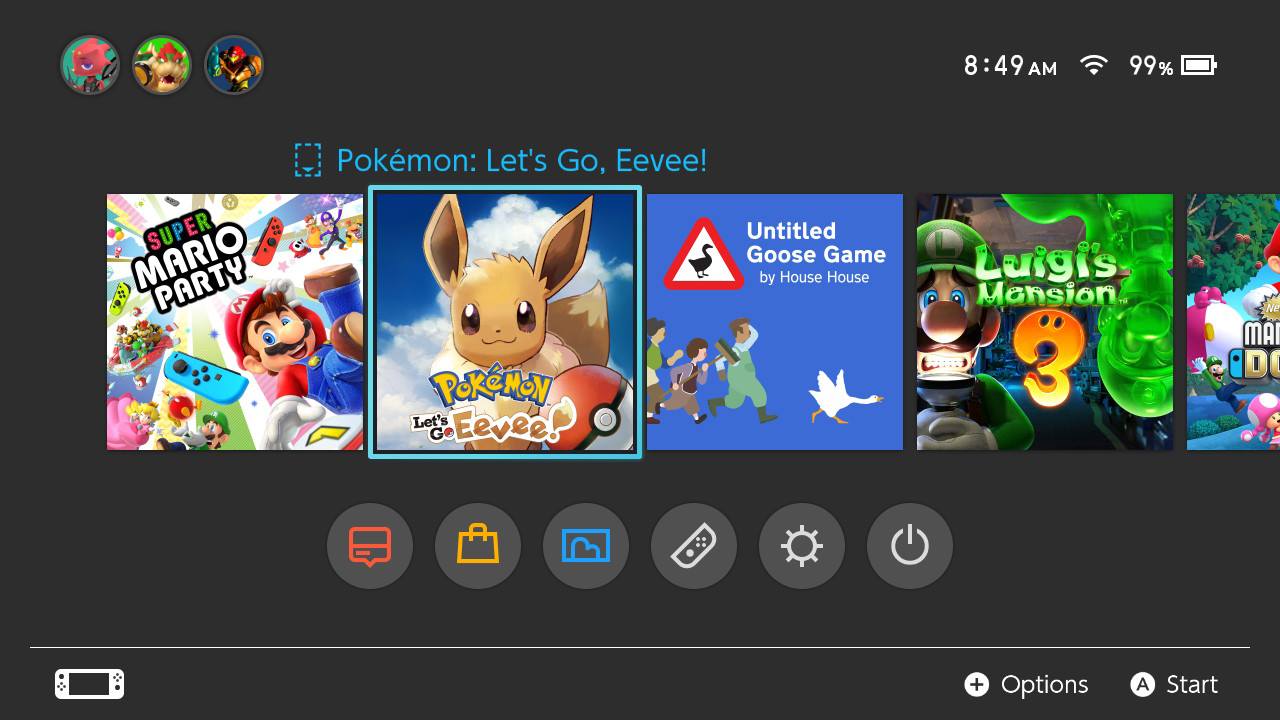
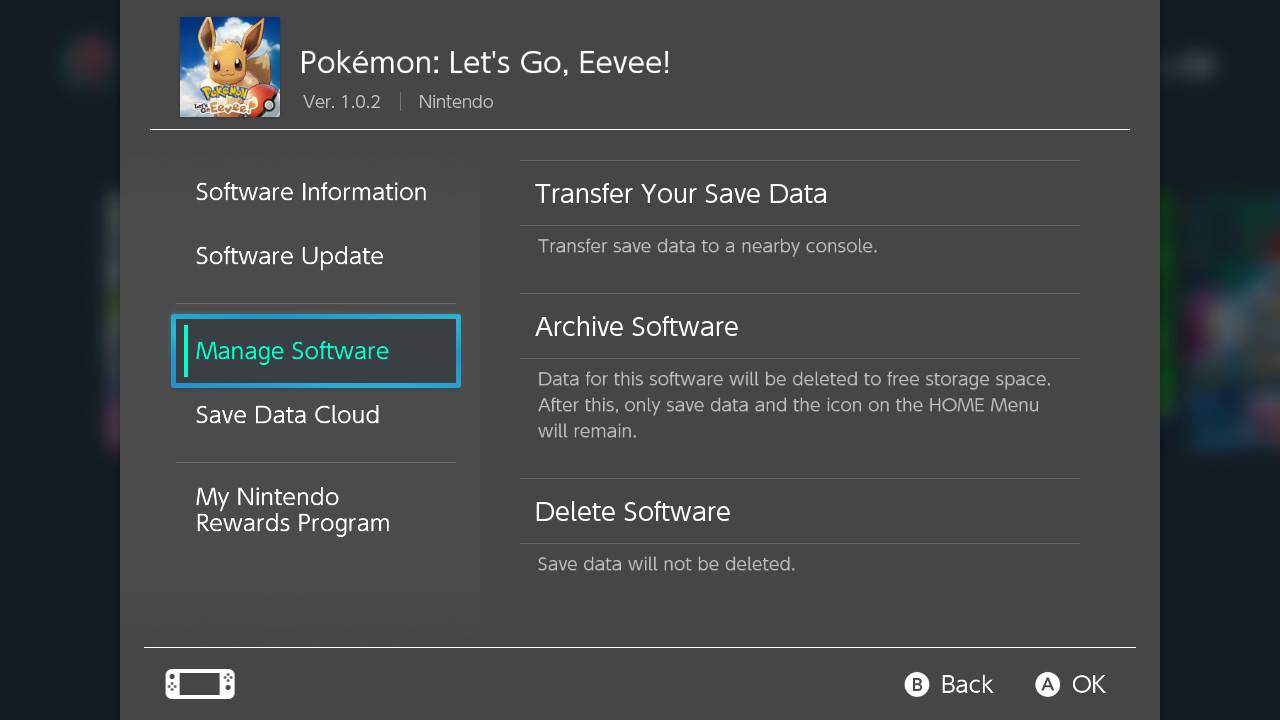 Источник: iMore
Источник: iMore - Выбирать Архивное программное обеспечение.
- Выбирать Архив когда вас попросят подтвердить, что вы хотите заархивировать игру.
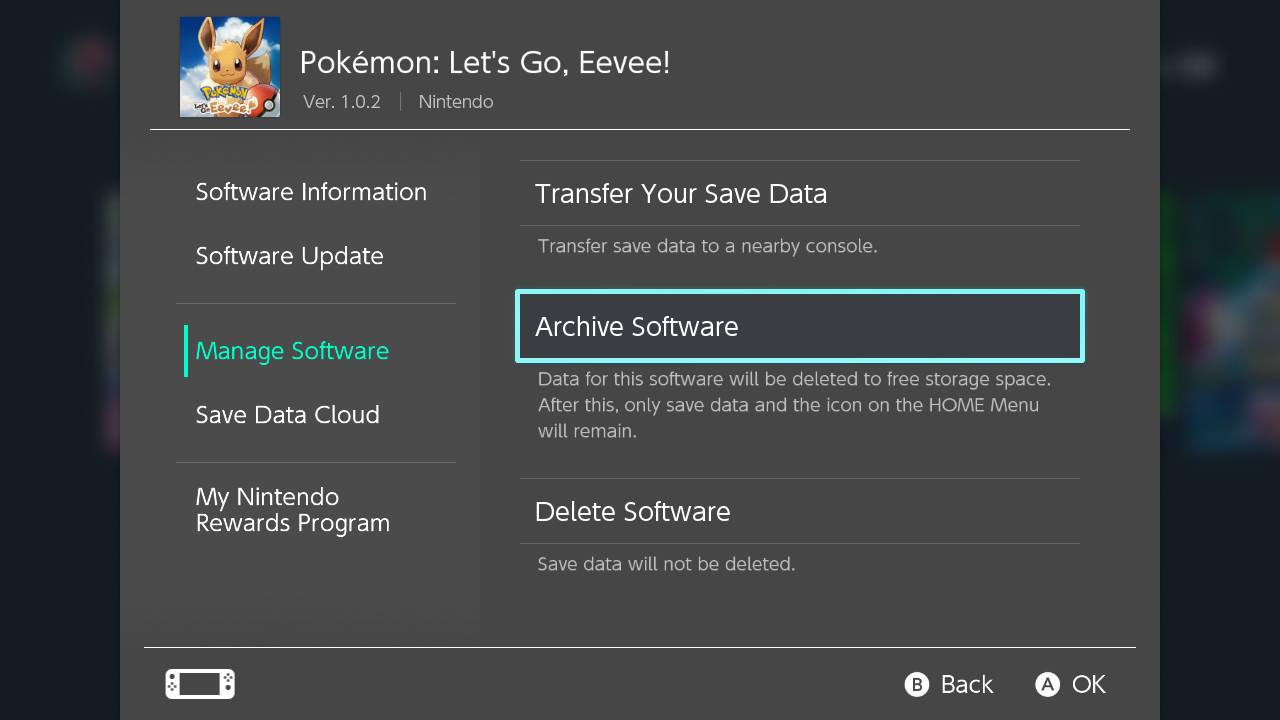
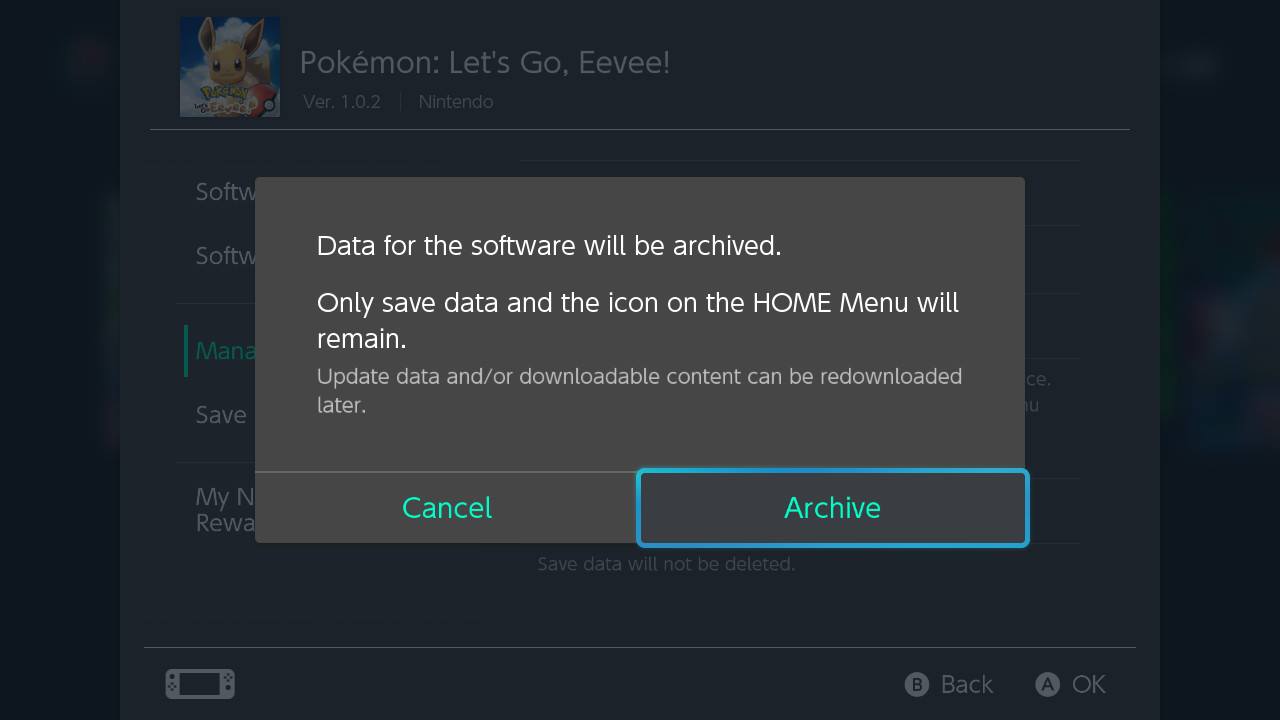 Источник: iMore
Источник: iMore
Это удалит игру, но значок игры останется на главном экране, чтобы вы могли быстро найти его, если когда-нибудь захотите повторно загрузить его. Он не удалит данные сохранения игры, а это означает, что в любое время, когда вы захотите вернуть игру на свой Switch, вы можете продолжить с того места, где остановились.
Как удалить данные сохранения игры с вашего Nintendo Switch
Если вы не заботитесь о сохранении прогресса в игре, которую хотите удалить, вы также можете удалить данные сохранения со своего Switch. Это освобождает много места, но также означает, что вам придется начинать с самого начала, если вы каждый раз снова будете играть в игру.
- Выбирать Настройки на главном экране Nintendo Switch.
- Выбирать Управление данными из меню слева.
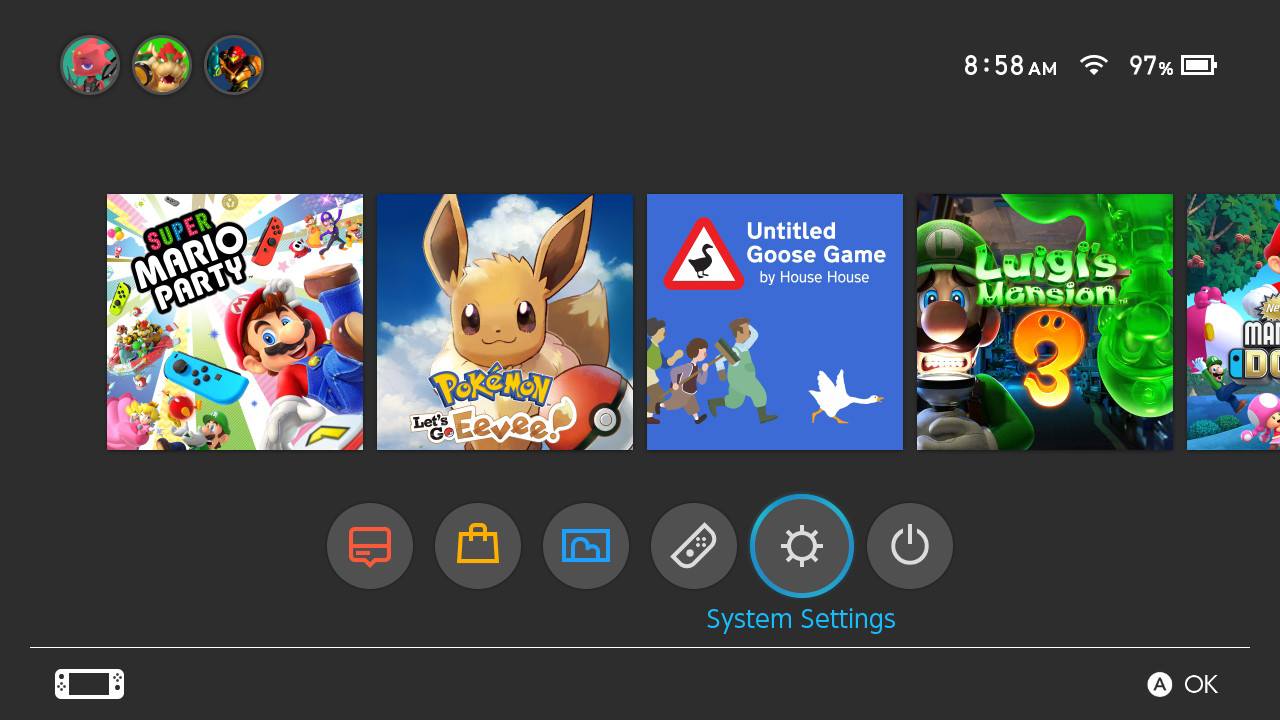
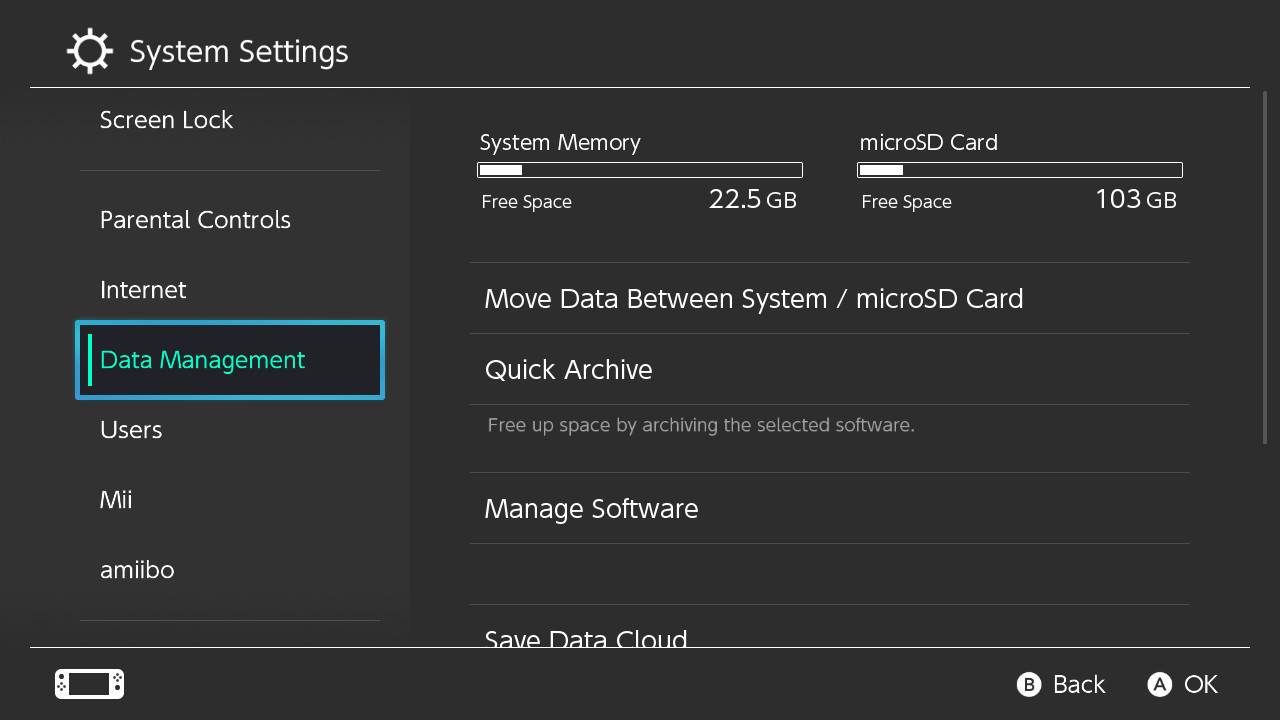 Источник: iMore
Источник: iMore - Выбирать Удалить данные сохранения.
- Выберите игра для которого вы хотите удалить данные сохранения.
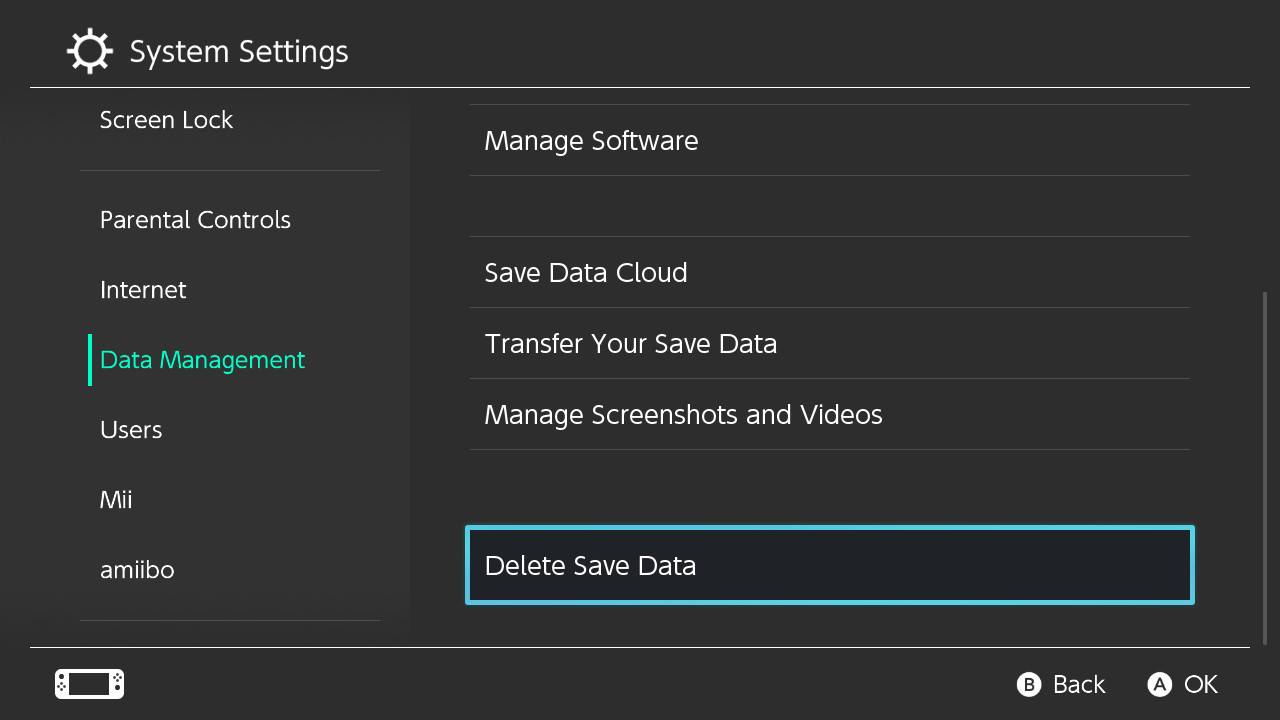
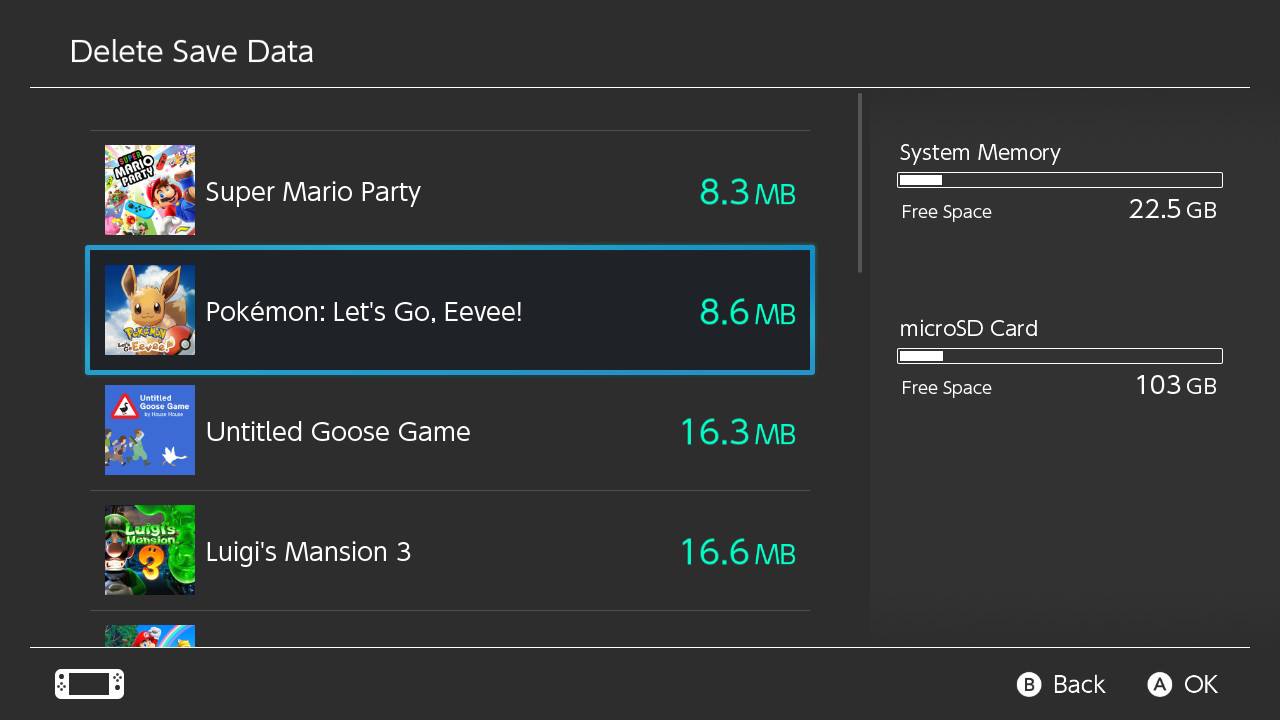 Источник: iMore
Источник: iMore - Выберите профиль для которого вы хотите удалить данные сохранения игры, или выберите Удалить все данные сохранения для этого программного обеспечения.
- Выбирать Удалить данные сохранения когда вас попросят подтвердить, что вы хотите удалить данные сохранения игры.
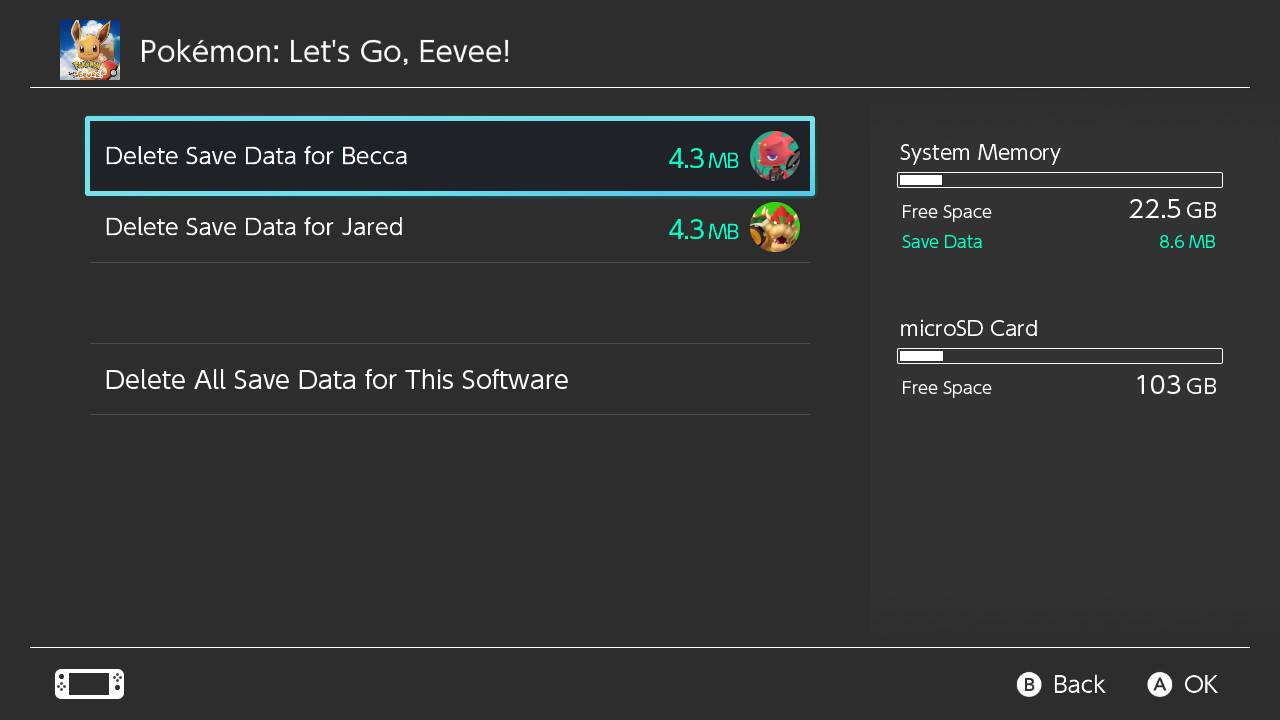
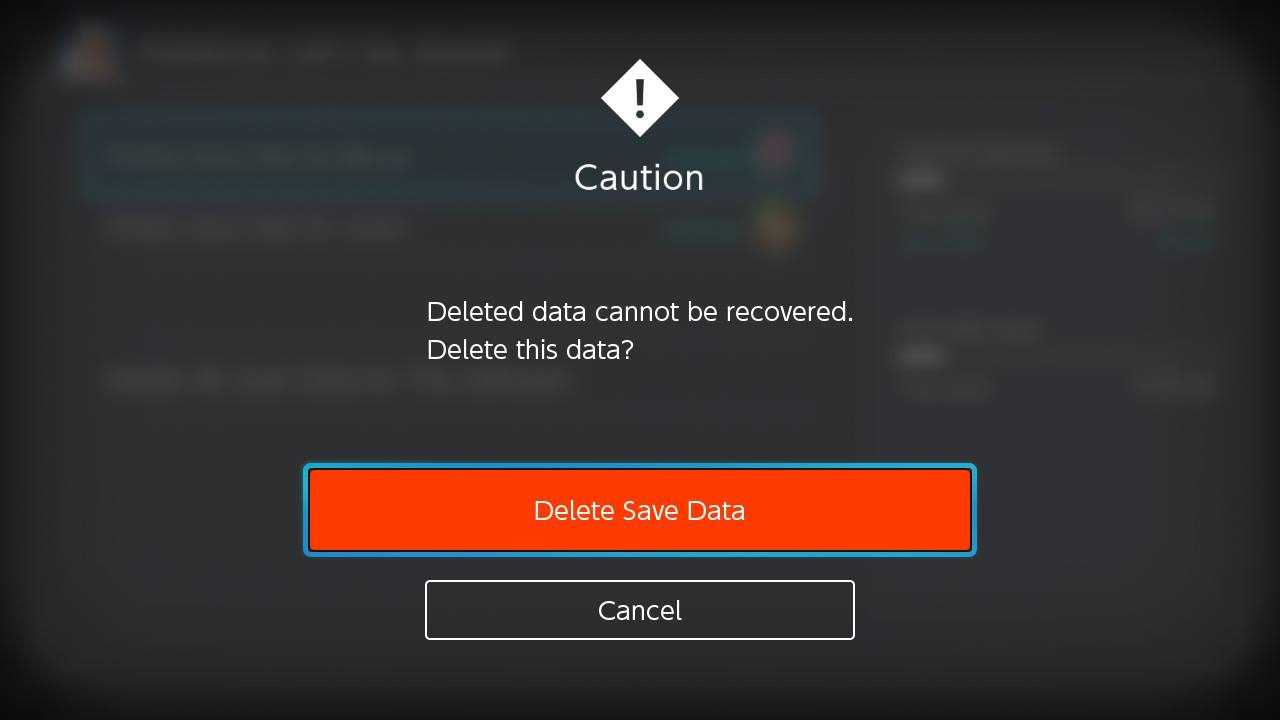 Источник: iMore
Источник: iMore
Вы по-прежнему можете повторно загружать свои цифровые игры на Switch и играть в них, но прогресс будет потерян, и вам придется начинать заново.
Как повторно загрузить игру на Nintendo Switch
Когда вы, наконец, дойдете до карты microSD и у вас будет больше места для хранения цифровых игр, вы сможете вернуться и повторно загрузить игры, купленные с помощью своей учетной записи Nintendo.
Программы для Windows, мобильные приложения, игры – ВСЁ БЕСПЛАТНО, в нашем закрытом телеграмм канале – Подписывайтесь:)
Примечание: Вы можете повторно загружать игры только с помощью своей активной учетной записи Nintendo. Если ваша учетная запись Nintendo деактивирована на Switch, вам придется повторно активировать ее перед повторной загрузкой игр.
- Выберите Интернет-магазин на главном экране Nintendo Switch.
- Выберите профиль с которой вы изначально купили цифровую игру.

 Источник: iMore
Источник: iMore - Выберите свой Профиль в правом верхнем углу экрана интернет-магазина.
- Выбирать Повторная загрузка из меню слева.
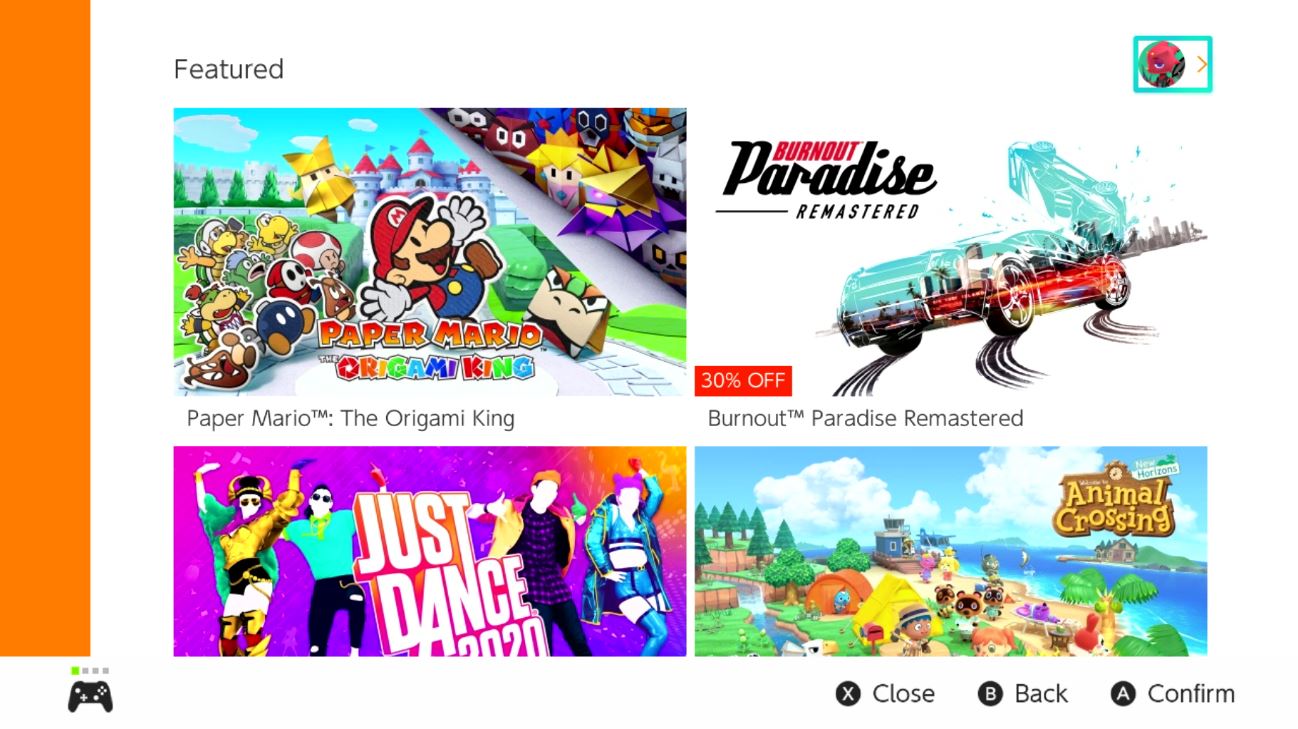
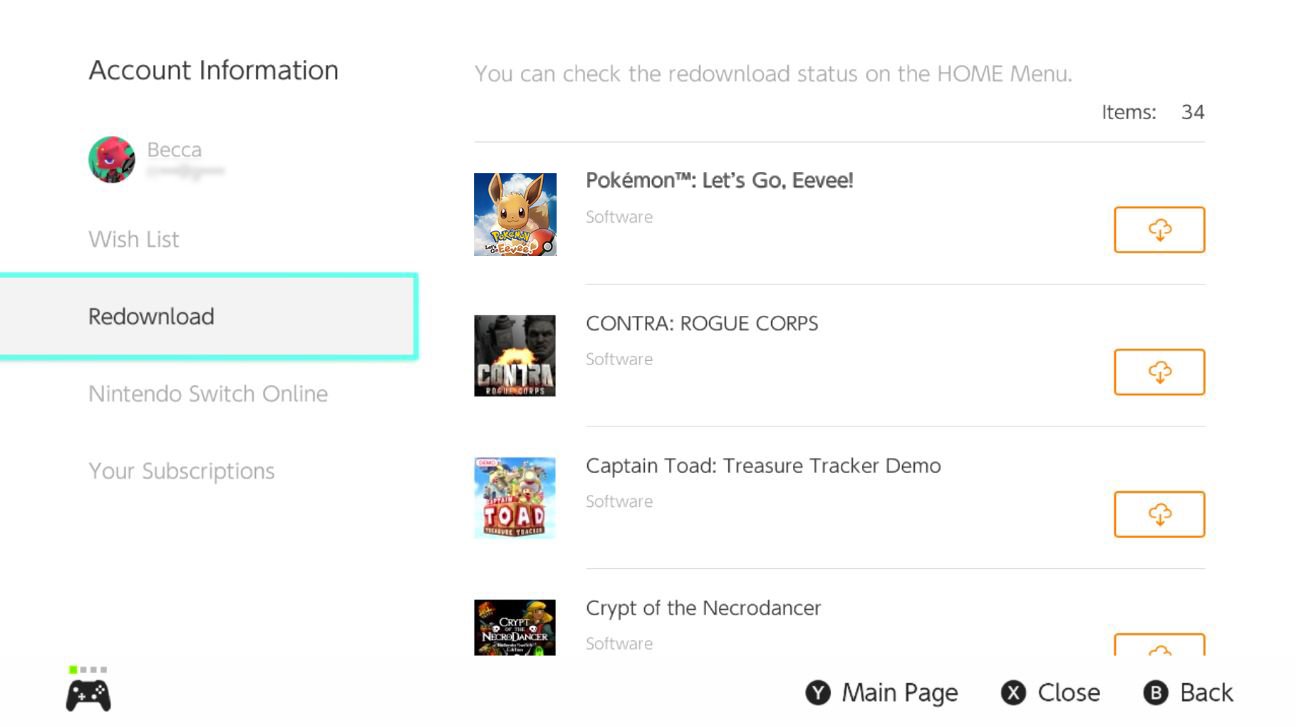 Источник: iMore
Источник: iMore - Выберите скачать значок облака для игры, которую вы хотите повторно загрузить.
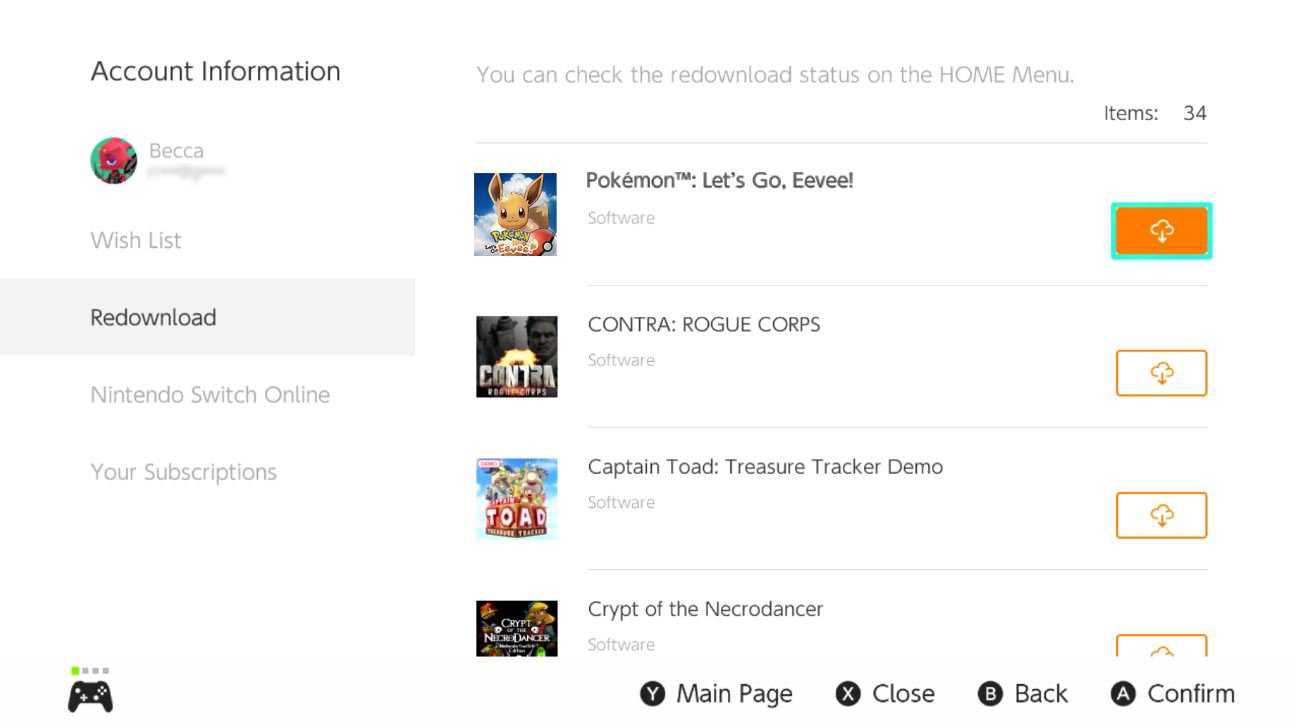
Источник: iMore
Когда вы закончите повторную загрузку игры, она появится в Game Dock на главном экране.
Любые вопросы?
У вас есть вопросы о том, как удалять, архивировать и переустанавливать цифровые игры на Nintendo Switch? Оставляйте их в комментариях, и мы вам поможем.
Способы улучшить работу с Nintendo Switch
Правильные аксессуары имеют решающее значение, когда вы играете в игру. Вот некоторые из них, которые нам нравится использовать с Nintendo Switch.
Мы можем получать комиссию за покупки, используя наши ссылки. Узнать больше.
var fbAsyncInitOrg = window.fbAsyncInit; window.fbAsyncInit = function() { if(typeof(fbAsyncInitOrg)=='function') fbAsyncInitOrg(); FB.init({ appId: "291830964262722", xfbml: true, version : 'v2.7' });
FB.Event.subscribe('xfbml.ready', function(msg) { // Log all the ready events so we can deal with them later var events = fbroot.data('ready-events'); if( typeof(events) === 'undefined') events = []; events.push(msg); fbroot.data('ready-events',events); });
var fbroot = $('#fb-root').trigger('facebook:init'); };
Добавить комментарий
Для отправки комментария вам необходимо авторизоваться.